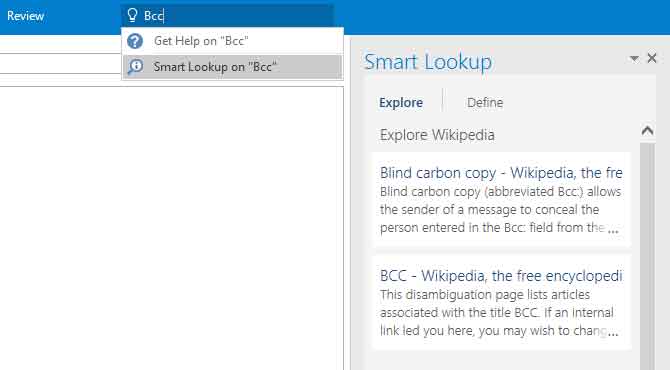در این مقاله ترجمه فایل راهنمای آوت لوک 2016 منتشر شده توسط ماکروسافت را باهم مطالعه خواهیم کرد.
آموزشOutlook2016:
این مقاله ترجمه فایل PDFماکروسافت برای استفاده از آوت لوک 2016 است این مقاله بصورت خلاصه وار نحوه استفاده از آوت لوک 2016 را توضیح داده است توضیحات تکمیلی را هم بعدا به این مقاله خواهیم افزود و شما میتوانید در مقاله آموزشOutlook2010 اطلاعات ابتدایی برای کار با آوت لوک را بدست بیاورید.
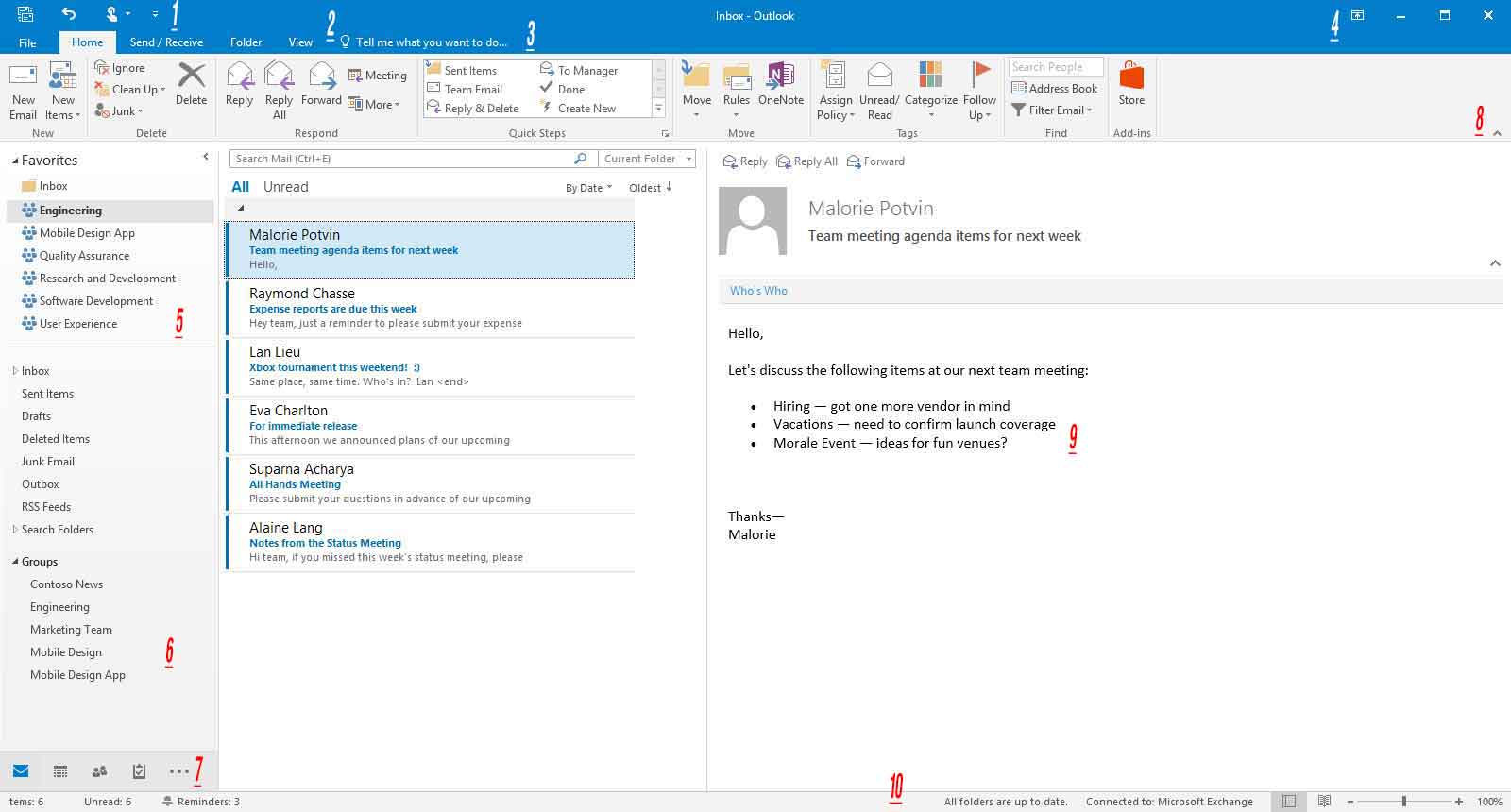
1- Quick Access Toolbar: این قسمت محل قرار دادن دستورات پرکاربرد برای دسترسی سریع تر است.
2- Explore the ribbon: این قسمت به شما نشان میدهد که با کلیک روی هر یک از تب های منو چه امکاناتی را در اختیار خواهید داشت.
3- Find whatever you need: یک کلمه و یا عبارت در این محل تایپ کنید تا آوت لوک برای شما دستورات مربوطه را جستجو کند و شما را به راهنمایی های موجود در وب متصل نماید.
4- Customize the ribbon display: این گزینه به شما امکان میدهد که تعیین کنید که منو آوت لوک پس از استفاده از آن باید به چه شکلی نمایش داده شود.
5- Navigate your mail folders: روی یک پوشه برای نمایش محتوای آن کلیک کنید، برای نمایش و یا عدم نمایش این قسمت از دستور View > Folder Paneاستفاده کنید.
6- Manage Outlook Groups: ارتباط با تیم ها و اشتراک نظرها ، پیام ها، تقویم ها و رخداد ها،
7- Display what you need: اطلاعات منو با توجه به موضوع انتخاب شده بروز رسانی خواهند شد.
8- Show or hide the ribbon: روی ایکون میخ کلیک کنید تا منو نمایش داده شود و با کلیک روی فلش آنرا دوباره مخفی کنید.
9- Read emails faster: پنل خواندن پیام را در پنل سمت راست و یا پنل پایین قرار دهید تا هرکجا که مایل هستید به پیام های خود دسترسی داشته باشید.
10- View connection status: در این قسمت آوت لوک به شما نشان میدهد که وضعیت ارتباط با سرور چگونه است.
نصب اکانت خود
شما میتوانید به محض ورود اطلاعات اکانت خود در منو از آوت لوک 2016 استفاده کنید.
برای اینکار از دستور File > Infoو سپس کلیک روی دکمه Add Accountو سپس اتصال به ایمیل مد نظر خود و یا یک اکانت شرکتی و یا مدرسه استفاده کنید.
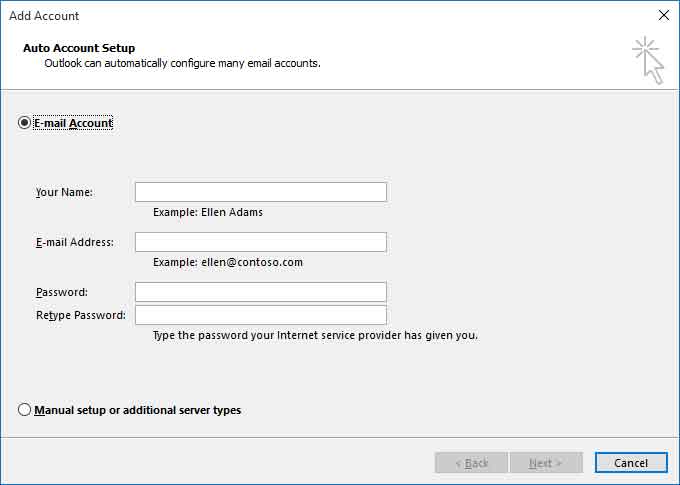
الصاق فایل بدون جستجو:
اگر میخواهید عکس و یا سندی را به ایمیل خود بیافزایید آوت لوک برای شما کار را ساده تر کرده است آوت لوک لیستی از آخرین فایل های استفاده شده را به شما نشان میدهد برای استفاده از این گزینه باید روی دکمه فایل های الصاقی کلیک کنید.تا بتوانید در نامه جدید و یا در دعوت نامه جدید از آن استفاده کنید.
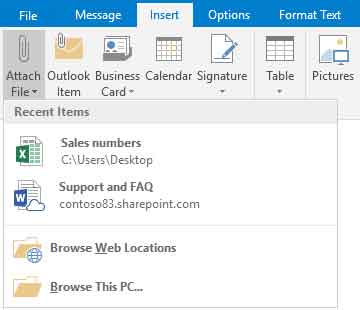
ایجاد یک گروه در آوت لوک :
اگر آوت لوک را به عنوان بخشی از افیس 365 نصب کرده باشید شما میتوانید از گروه ها بجای distribution listsها استفاده کنید که امکانات ارتباطی بهتر و هماهنگی بیشتری دارد. با وجود اعضای یک تیم و یا یک سازمان ف برای ایجاد یک گروه در آوت لوک 2016 روی تب Homeکلیک کنید. و سپس دستور Items > Groupرا اجرا کنید اگر شما امکان دیدن این گزینه را در منو خود نمیبینید با مدیر خود تماس بگیرید. از Inboxهر کدام از گروه ها شما و دیگر کابران میتوانی برای شروع و پیوستن به یک گفتگو استفاده کنید. میتوانید کی رویداد را ایجاد و یا تائید کنید. لیست اعضای گروه را مشاهده کنید. و کامت های که برای پست های شما گذاشته شده است را مطالعه کنید.
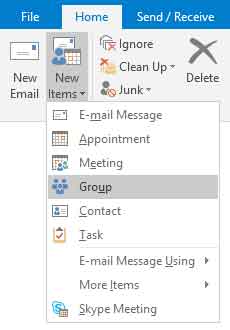
برای پیوستن به یک گروه موجود ، با جستجوی نام شروع کنید در تب homeدر آوت لوک کلمه کلیدی و یا عبارت مد نظر خود را در جعبه Search Peopleتایپ کنید. سپس روی گزینه گروهی که میخواهید عضو آن شوید کلیک کنید.
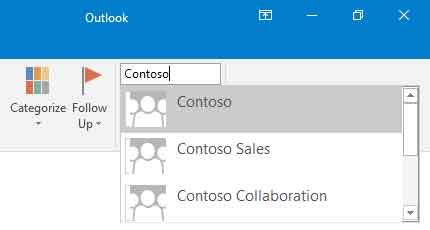
نرم افزار اوت لوک بیش از یک نرم افزار مدیریت ایمیل است
انتقال بین ایمیل ، تقویم،کاربران و غیره
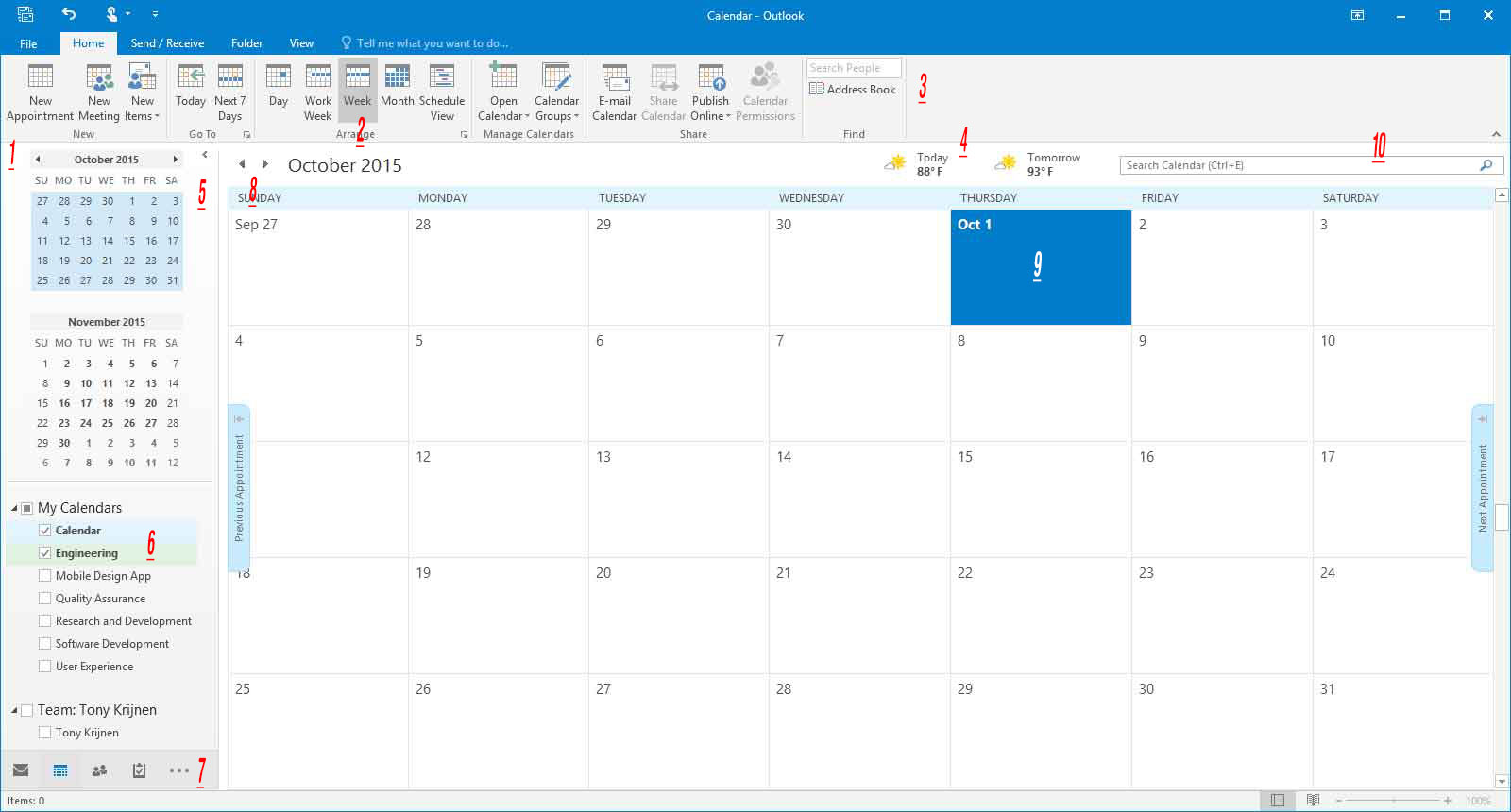
1- Easy to use Calendar tools and commands: در نمای Calendar، منو شامل همه گزینه های خواهد بود که برای مدیریت روز ،هفته ماه و سال به آن نیاز دارید.
2- Switch your point of view: روی این گزینه کلیک کنید تا تعداد ملاقات های روزانه ، هفتگی و ماهانه خود را ببینید.
3- Look someone up before scheduling: در این قسمت میتوانید نام شخص را که میخواهید با آن قرار ملاقات بگذارید را تایپ کنید.
4- Sunshine required: این قسمت به شما امکان میدهد که مطمئن شوید در روز قرار ملاقات شما باران نخواهد بارید.
5- Look back — or way ahead: اگر میخواهید در قرار ملاقات های گذشته بگردید و یا برای آینده دور قرار ملاقاتی بگذارید بر روی فلش این گزینه کلیک کنید. و با فلش های سمت چپ و راست ماهی که در آن هستید به زمان مد نظر بروید.
6- View shared Calendars: برای فکوس روی برنامه ریزی های که تعیین کرده اید و یا تقویم هایی که دیگران برای شما ارسال کرده اند. بکار میرود.
7- Change your point of view: برای سویچ کردن بین نمای ایمیل ، تقویم ، مردم و غیره روی این قسمت کلیک کنید.
8- Navigate your schedule: در حال مشاهده روز، هفته و ماه فعلی روی فلش های عقب و جلو کلیک کنید تا به نمای فعلی منتقل شوید.
9- Create new items in place: برای ایجاد یک قرار ملاقات کافیست روی هر تاریخی راست کلیک کنید.
10- Search your calendar: برای جستجو در تقویم میتونید عبارتی را در این کادر تایپ کنید و بدنبال قرار های ملاقات خود بگردید.
یافتن موارد دلخواه:
در پنل سرچ منو میتوانید عبارتی را جستجو کنید، تا دستورات و ابزار های جدید اوت لوک را که بدنبال آن هستید بیابید و یا به محتوای فایل راهنما و یا اطلاعات اضافه آنلاین دسترسی پیدا کنید.
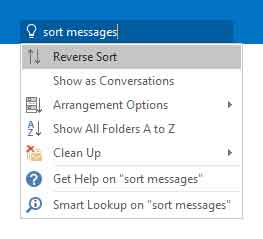
دریافت راهنمای سریع برای شروع آوت لوک
برای اینکه راهنمای آفیس 2016 را دانلود کنید میتوانید به آدرس http://aka.ms/office-2016-guidesمراجعه کنید.
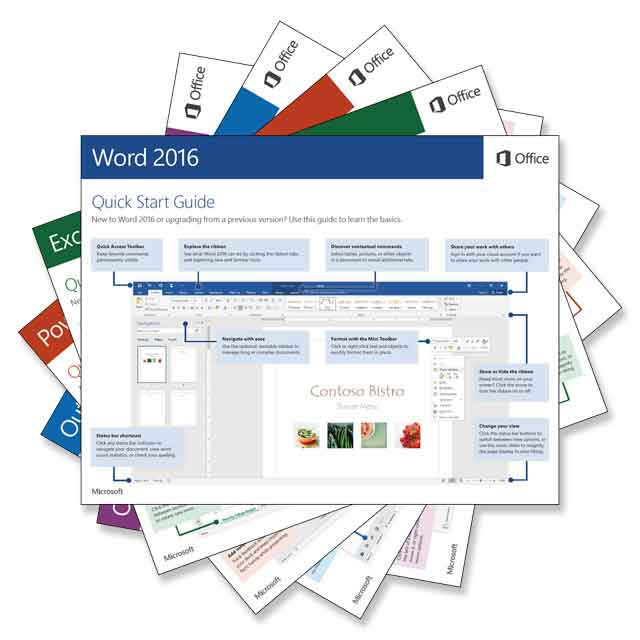
یافتن سایر اطلاعات مرتبط:
با گزینه Smart Lookupآوت لوک میتواند اطلاعات مرتبط را جستجو کند. اطلاعات یافته شده در پنل وظایف نشان داده خواهند شد. شما میتوانید درصورت بدرد بخور بودن مطالب آنها را با سایر کاربران به اشتراک بگذارید.